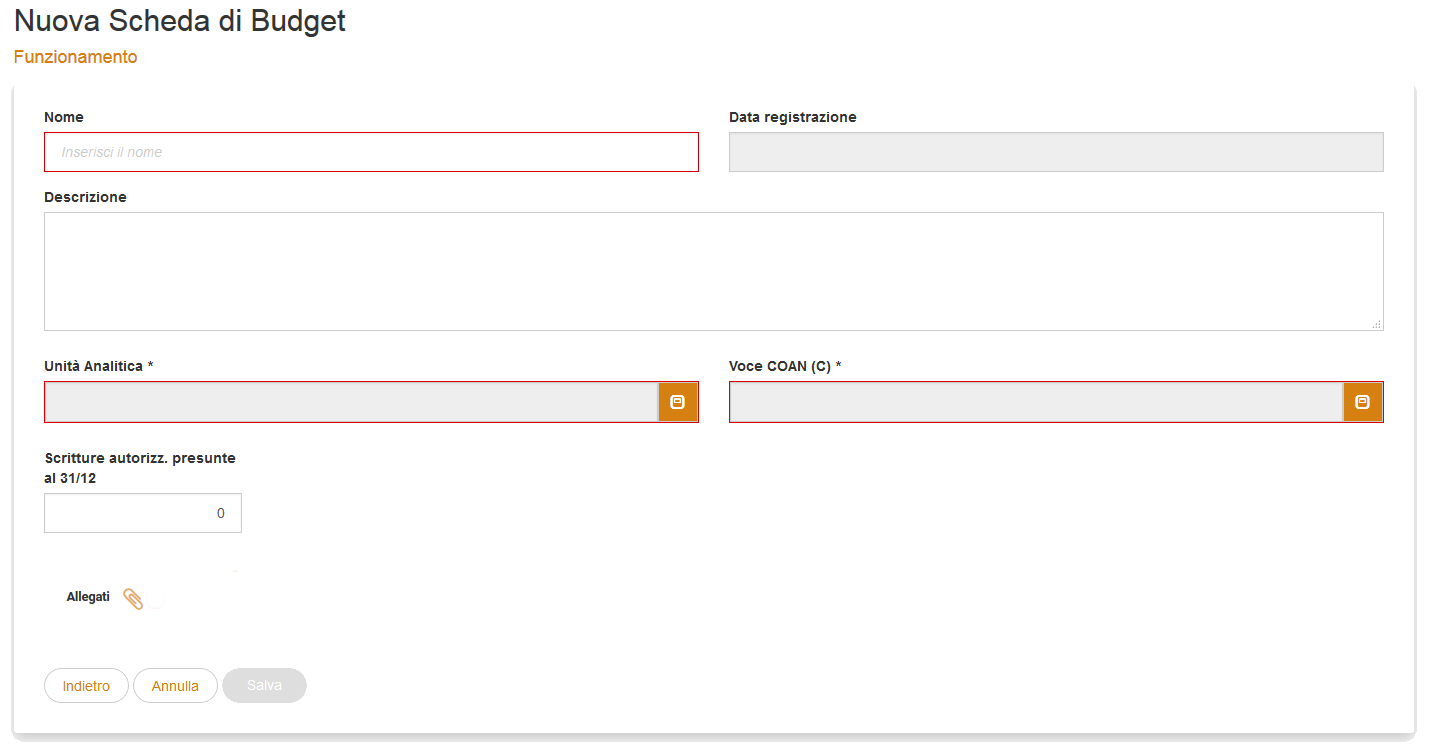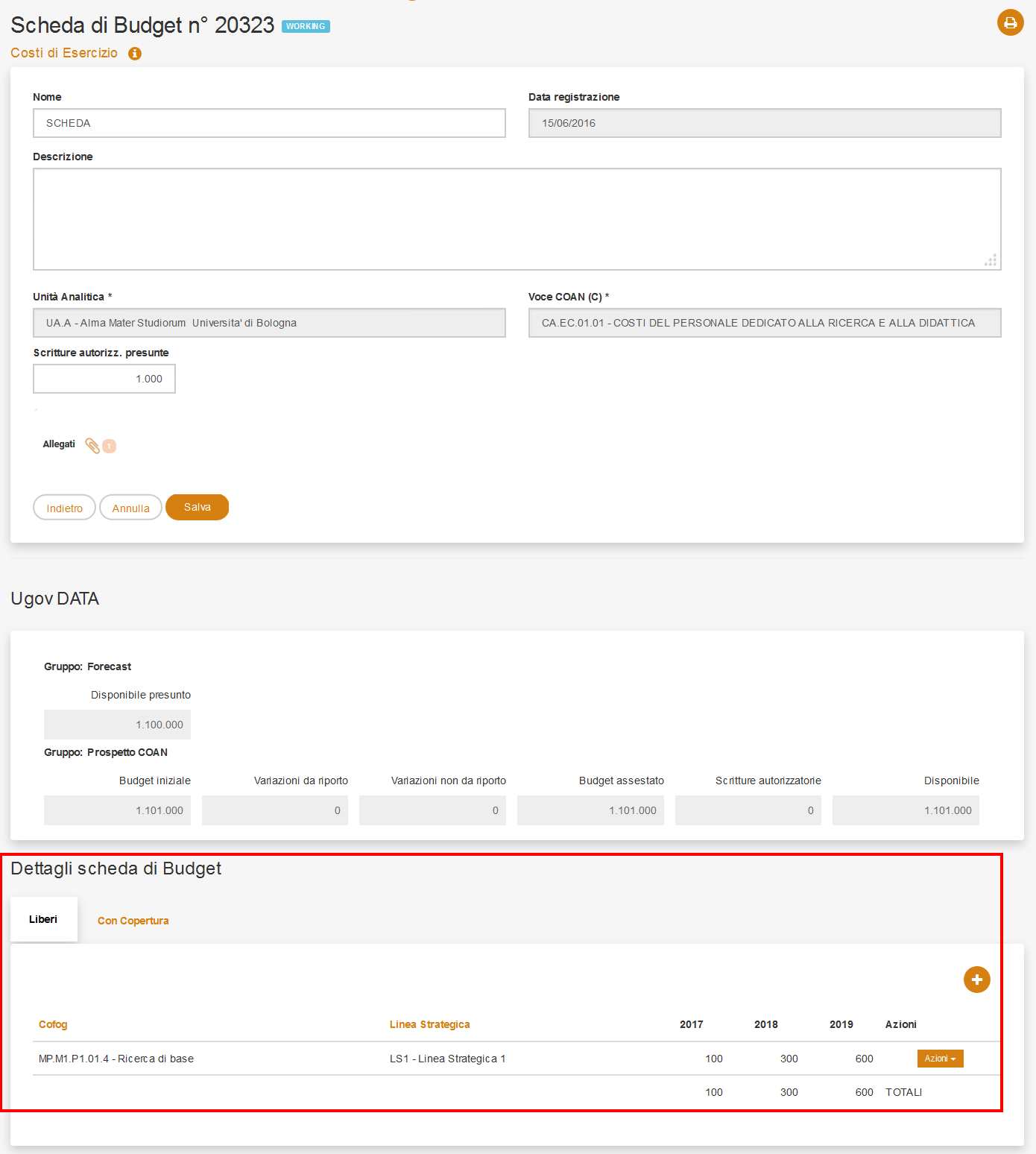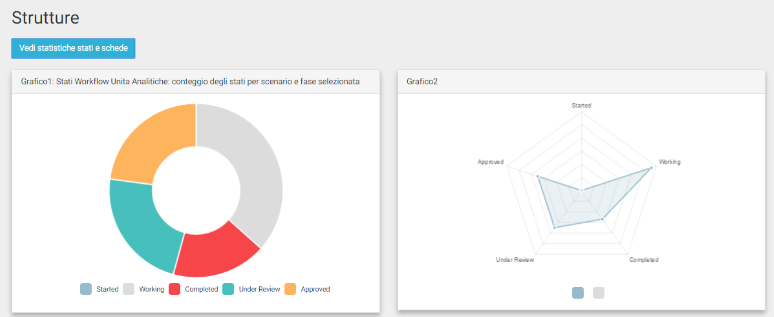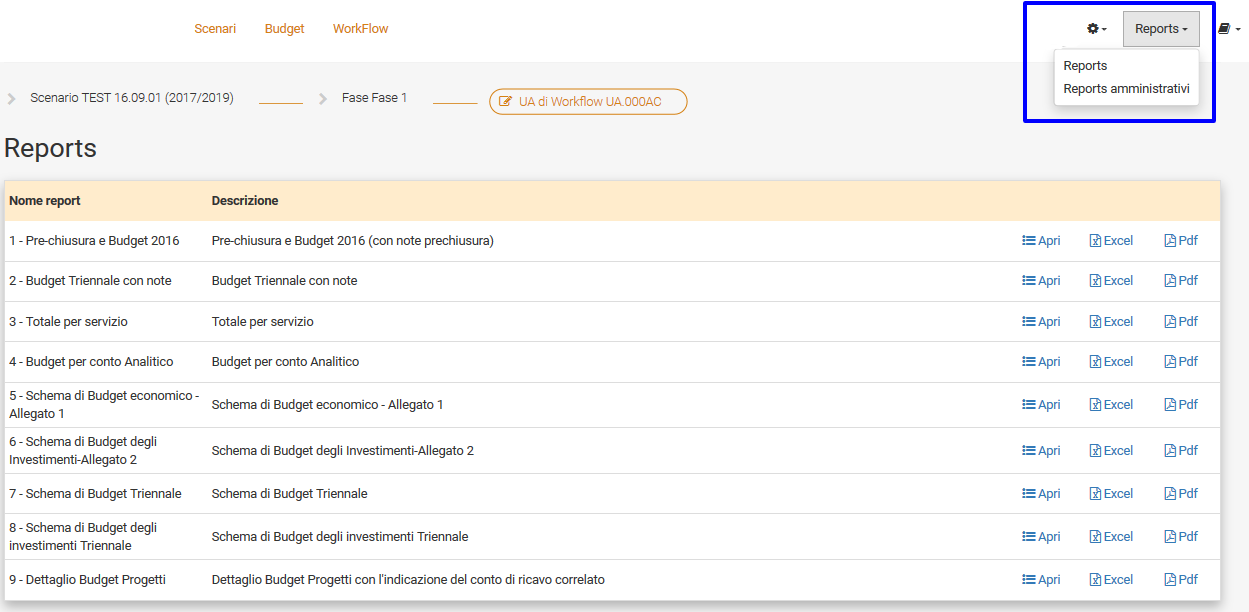...
- Scenari
- Budget
- Workflow
3. Scenari e Fasi
Affinché l’utente possa lavorare su uno Scenario, lo stato deve essere impostato come “aperto” dall’amministratore; lo scenario “chiuso” sarà consultabile dagli utenti solamente in lettura, le modifiche di qualunque tipo saranno disabilitate, in base alla profilazione della UA di WF che l’utente ha assegnata nell’esercizio relativo allo scenario aperto.
Lo scenario è formato da diverse FASI, che rappresentano la sequenza temporale del processo di pianificazione del budget.
...
Ad una data prefissata il Budget Administrator chiude la Fase 1, crea la Fase 2, copia tutti i dati della Fase 1 nella Fase 2, apre la Fase 2. Gli utenti possono modificare i dati della sola Fase 2. In questo modo sono possibili analisi comparative tra Fase 1 e Fase 2.
Questa possibilità è stata pensata in vista di un processo di negoziazione in cui i vari attori lavorano sull’imputazione dei dati valutano e richiedono correzioni ed aggiustamenti.
Ciascuna fase prevede infatti un sotto-processo di revisione e negoziazione tra gli utenti del sistema, il quale termina con la redazione di una richiesta definitiva di fabbisogno da parte di tutti gli Utenti che partecipano alla negoziazione, ovvero un documento ufficiale preventivo finanziario gestionale e preventivo finanziario decisionale, preventivo finanziario triennale.
...
L’utente, selezionando uno scenario dalla colonna Azioni > Gestisci della prima maschera, passa alla gestione delle schede di budget.
Per creare una scheda è necessario selezionare un'Unità Analitica di Workflow dal pulsante "Seleziona un'Unità Analitica di Workflow" nell’immagine sotto.
Il sistema funziona in maniera gerarchica: è necessario contestualizzare a livello di UA e sotto UA.
Una volta selezionata la UA di WF, si possono visualizzare le schede già create, associate alla UA selezionata e alle sue figlie, all’interno della prima tipologia disponibile (nella figura sotto vengono mostrate le schede della tipologia Funzionamento).
Le righe già presenti sono le contabilizzazioni attuali, con dati provenienti da UGOV Contabilità.
Si può scegliere il task relativo alle schede in cui si intende lavorare e solitamente si troverà una distinzione per tipologia con le voci:
...
La previsione viene generalmente effettuata su conti aggregati al livello di controllo del budget, in specifici casi è comunque possibile effettuare previsioni a livelli inferiori.
Le voci di previsione sono ricavabili dal piano dei conti COAN di Ateneo.
E’ importante quindi tenere in considerazione il livello di controllo del piano dei conti stabilito in UGOV Contabilità dall’Ateneo, su cui viene fatto il controllo di disponibilità di budget.
Con un disponibile di 1.101.000 di euro, nella Voce COAN al livello stabilito, si potranno spendere ripartizioni diverse del budget per livelli inferiori a quello stabilito (assegni di ricerca 150.000 di euro), poiché verrà verificato il pareggio delle aggregazioni dei valori imputati ai diversi sottoinsiemi.
...
A partire ad esempio dalla tipologia “Funzionamento”, cliccando sul più si può creare una nuova scheda di budget, che sarà sempre riferita alla UA di Workflow selezionata, ad uno Scenario e ad una Fase.
I campi di immissione con bordo rosso sono campi obbligatori.
...
Testata : contiene tutte le informazioni comuni alle previsioni di budget effettuate nella scheda. Qui si potranno modificare gli attributi univoci, inseriti al momento di creazione della scheda (vedi sopra).
- Dettagli : a questo livello si possono fare le previsioni di budget e determinare l’ammontare complessivo della previsione.
Una scheda di budget può anche avere un’unica testata e un elevato numero di dettagli.
I dettagli della scheda di budget possono essere raggruppati per tipologie, come nell’esempio sotto, in modo da personalizzare la form di previsione di ciascuna tipologia di dettaglio, secondo le caratteristiche necessarie.
...
Nella figura ci sono i Costi con Copertura (di cui un approfondimento in seguito), che avranno una Voce COAN Correlata con Tipo Voce in (R, RP), separati dai Costi liberi e Ricavi liberi, che non avranno invece il campo di inserimento della Voce COAN Correlata.
Cliccando su Azioni>Duplica in corrispondenza di un dettaglio della scheda esistente, si crea una nuova riga dettaglio, che ricalca quella di partenza.
Cliccando su Azioni>Modifica si può editare il dettaglio riferito alla riga selezionata.
Cliccando su Azioni>Elimina si cancella il dettaglio riferito alla riga selezionata.
Per aggiungere una o più righe di dettaglio si andrà sul tasto in basso a destra, nell’area in fondo dei “Dettagli scheda di Budget”, all’interno della tipologia desiderata.
Si visualizzerà il “Dettaglio scheda di bdg n°…”, composta da un widget laterale con i dati riassuntivi di testata della scheda a cui si riferisce e da una parte descrittiva di dimensioni custom da compilare obbligatoriamente solo se indicate con asterisco.
I campi da inserire, nell’esempio della figura sotto, sono: “Unità Analitica di Destinazione” e “Vincolo” come campi obbligatori, invece “Fonte di Finanziamento”, “Obiettivo2”, “Motivazione” e “Note” come facoltativi.
Nelle celle contenute nella sezione “Previsione Budget” l’utente inserisce gli importi in modo da definire per ogni esercizio di previsione (messo in colonna) l’ammontare ripartito per esercizio di attivazione del costo e del ricavo (righe) ed eventuali importi futuri, destinati ad anni successivi al terzo.
Il sistema calcolerà poi in automatico l’Ammontare complessivo della previsione.
...
Selezionando la voce di ricavo correlata viene effettuata una previsione di pari importo sia sulla voce di costo sia sulla voce di ricavo.
Entrambe le previsioni, sia di costo sia di ricavo, verranno registrate sulla Unità Analitica (ed eventualmente sul Progetto) selezionata.
Una precisione di Costo con Copertura da Ricavo Correlato viene effettuata selezionando l’Unità Analitica in cui verrà registrata, sia la previsione di Costo, sia la previsione del Ricavo Correlato.
E’ importante specificare che:
...
Nella maschera sotto viene mostrato un elenco delle Schede di Budget presenti: importante sapere che ogni riga corrisponde ad una singola scheda.
La scheda di budget, creata seguendo i passaggi descritti sopra, avrà la riga bianca, poiché è stata inserita manualmente e in essa le azioni possibili saranno
In particolare la funzione Azioni> Duplica creerà una scheda uguale a quella di partenza e Azioni> Elimina la cancellerà.
Una scheda di budget avrà invece la riga grigia, se è stata sincronizzata con i dati provenienti da Ugov, sarà quindi disponibile in edit only nei dati di testata (non cancellabile o duplicabile) e le dimensioni contabili mostrate in grigio non saranno modificabili.
Nella scheda di budget si troverà un ulteriore insieme di informazioni, che riporterà le voci valorizzate da Ugov, raggruppate in Ugov Data (non editabili).
Nello specifico si avrà:
...
Passando poi all’ultimo tab Workflow, l’utente finale gestisce il flusso della sua UA di WF e delle sue UA figlie.
Le prime due colonne hanno i riferimenti dell’UA e relativa descrizione, con un campo di ricerca che consente di trovare rapidamente l’Unità di interesse.
Nella terza colonna si visualizza il dettaglio del numero di schede inserite manualmente presenti in ogni UA.
Sulla quarta colonna invece sarà possibile modificare gli stati del WF secondo una logica bottom up e top down. Cambiando lo stato a partire dal padre si imporrà un allineamento a tutti i figli, ma se poi, anche un solo figlio, dovesse tornare in lavorazione, comporterebbe che tutti i padri sarebbero nuovamente in lavorazione.
Infine nella colonna in fondo si può allegare un ulteriore documento riepilogativo quando lo stato è in ‘WORKING’ (es. delibera di dipartimento), che avrà la casella arancione con un 1, come nella seconda o sesta riga di UA di WF, che indica la presenza di un allegato.
...
Sempre nel workflow si può visualizzare col tasto azzurro “Vedi statistiche stati e schede”, una dashboard per una visione sintetica della Stato della Unità Analitiche di Workflow.
6. Reports
uBudget integra un servizio di reporting, basato sulla piattaforma Pentaho di Ateneo.
L’accesso avviene attraverso il menù in alto a destra
La lista dei report visibili sarà personalizzata in base alle richieste dell’Ateneo.
Gli aggiornamenti avverranno in tempo reale.
I Reports saranno navigabili in Excel, Pdf e Web e mostreranno una stampa di quello che è stato creato su Penthao.
Nella figura si vede un esempio del riepilogo di schede di budget per struttura.
...